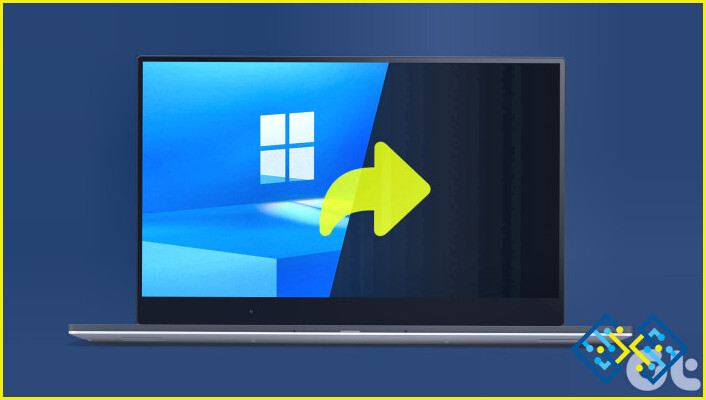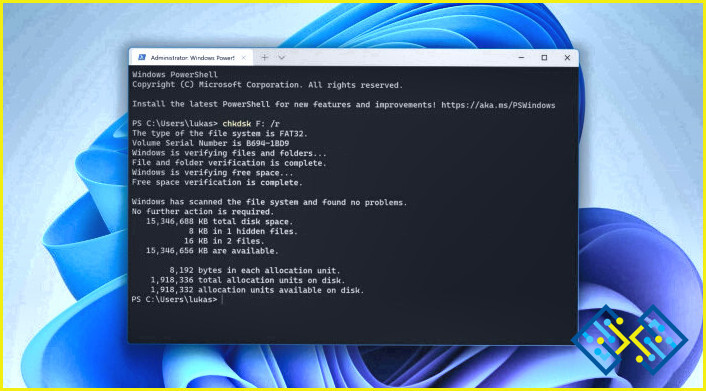Cómo obtener fotos de iCloud a su PC con Windows 11
Muchos consumidores de Apple también tienen portátiles con Windows. Y hay margen de mejora en la compatibilidad entre los dos sistemas. Si usted es uno de esos usuarios y en busca de una manera de ver las fotos de iCloud en un PC con Windows, entonces usted está en el lugar correcto. ¡Ya no es difícil acceder a Fotos de iCloud en un ordenador Windows!
A finales de este mes (22 de noviembre), todos los usuarios deberían tener acceso a la tan esperada integración Microsoft Photos-iCloud Photos, que se está desplegando actualmente.
Sincroniza la aplicación Fotos de iCloud con la aplicación Fotos de Windows 11
Microsoft ha lanzado una nueva actualización para la aplicación Fotos mediante la cual se puede integrar Fotos de iCloud sin problemas. Microsoft proporcionará gradualmente una actualización de la app Fotos para todos los usuarios del mundo. Los usuarios de Windows 11 deben visitar la tienda de Microsoft y actualizar la app Fotos si aún no la tienen.
Además, se ha lanzado una actualización de la aplicación iCloud para Windows para una sincronización estable con la aplicación Fotos de Microsoft.
Cómo acceder a tus fotos de iCloud en un PC con Windows 11
Es posible que algunos de vosotros ya tengáis la aplicación Fotos actualizada en vuestro dispositivo, ya que la actualización se está desplegando ahora. Ahora inicie la aplicación Fotos en su PC/portátil con Windows.
- Si has actualizado la app, se te enviará un mensaje de bienvenida con información sobre la integración de Fotos de iCloud dentro de la app Fotos. Para cerrarlo, haz clic en «Siguiente» y sigue las demás instrucciones.
- Para actualizar la app Fotos manualmente, pulsa la opción «Microsoft Store» de la barra de tareas.
- Ahora desde la parte inferior izquierda pulsa el icono «Biblioteca» para actualizar la app.
- Vuelve a la página principal de Microsoft Store y escribe «iCloud» en la barra de búsqueda y pulsa la tecla «Intro». Ahora haz clic en el botón «Obtener».
- Abre la aplicación y utiliza tu ID de Apple para iniciar sesión en iCloud.
- Después de eso, activa la función «Fotos de iCloud» en la aplicación.
- Elige entre «Fotos compartidas» y «Fotos de iCloud» o ambas y luego pulsa «Hecho».
- A continuación, para ver Fotos de iCloud en Windows PC, haz clic en «Aplicar».
- Eso es todo; tus Fotos de iCloud se sincronizarán ahora con la app Fotos de Windows 11 automáticamente.
Para terminar
Por lo tanto, así es como se puede sincronizar / acceder a sus fotos de iCloud en Windows 11 PC. Debido a que la aplicación Fotos de Microsoft no fue diseñada para trabajar con Fotos de iCloud, los usuarios de PC con Windows tuvieron que manejar sus fotos de iPhone a través del Explorador de Windows durante años. ¡Pero este ya no es el caso! Con las actualizaciones de la aplicación Fotos de Microsoft y la aplicación iCloud para Windows podrás ver fácilmente tus fotos de iCloud en tu PC con Windows. Síguenos también en Facebook, Instagram y YouTube.